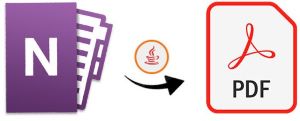
OneNote adalah buku catatan digital yang memungkinkan pengumpulan, pengaturan, dan kolaborasi catatan, gambar, kliping layar, dan komentar audio. Dalam kasus tertentu, kami mungkin perlu mengekspor konten dokumen OneNote ke dalam dokumen PDF. Itu memungkinkan berbagi handout dengan seseorang yang tidak memiliki OneNote. PDF adalah format paling populer untuk berbagi dan mencetak dokumen tanpa kehilangan formatnya. Pada artikel ini, kita akan mempelajari cara mengonversi dokumen OneNote ke PDF menggunakan Java.
Topik-topik berikut akan dibahas dalam artikel ini:
- OneNote ke PDF Converter Java API
- Konversikan Dokumen OneNote yang Ada ke PDF
- Buat Dokumen OneNote dan Konversikan ke PDF
- Konversi Rentang Halaman OneNote ke PDF
- Ubah OneNote ke PDF dengan Kompresi Gambar
OneNote ke PDF Converter Java API
Untuk mengonversi dokumen OneNote ke PDF, kami akan menggunakan API Aspose.Note for Java. Itu memungkinkan membuat, membaca, dan mengonversi dokumen OneNote secara terprogram tanpa menggunakan Microsoft OneNote.
Kelas Document API mewakili dokumen Onenote. Ini menyediakan berbagai metode dan properti untuk bekerja dengan dokumen OneNote. Metode save() kelas ini memungkinkan penyimpanan dokumen OneNote pada disk ini dalam format tertentu. Kelas Halaman mewakili halaman di dokumen OneNote. Kelas API PdfSaveOptions menyediakan opsi untuk membuat PDF seperti PageIndex, PageCount, dan lainnya.
Harap unduh JAR API atau tambahkan konfigurasi pom.xml berikut dalam aplikasi Java berbasis Maven.
<repository>
<id>AsposeJavaAPI</id>
<name>Aspose Java API</name>
<url>http://repository.aspose.com/repo/</url>
</repository>
<dependency>
<groupId>com.aspose</groupId>
<artifactId>aspose-note</artifactId>
<version>22.3</version>
<classifier>jdk17</classifier>
</dependency>
Mengonversi Dokumen OneNote yang Ada ke PDF
Kami dapat mengonversi dokumen OneNote yang ada ke PDF dengan mengikuti langkah-langkah yang diberikan di bawah ini:
- Muat file OneNote menggunakan kelas Document.
- Panggil metode Save() untuk menyimpan dokumen OneNote sebagai PDF. Dibutuhkan jalur file PDF keluaran dan Save Format sebagai argumen.
Contoh kode berikut menunjukkan cara mengonversi dokumen OneNote yang sudah ada ke PDF menggunakan Java.
// Contoh kode ini menunjukkan cara mengonversi OneNote yang sudah ada ke PDF.
// Muat dokumen OneNote yang sudah ada.
Document oneFile = new Document("C:\\Files\\Sample1.one");
// Simpan OneNote sebagai PDF
oneFile.save("C:\\Files\\Sample1_out.pdf", SaveFormat.Pdf);
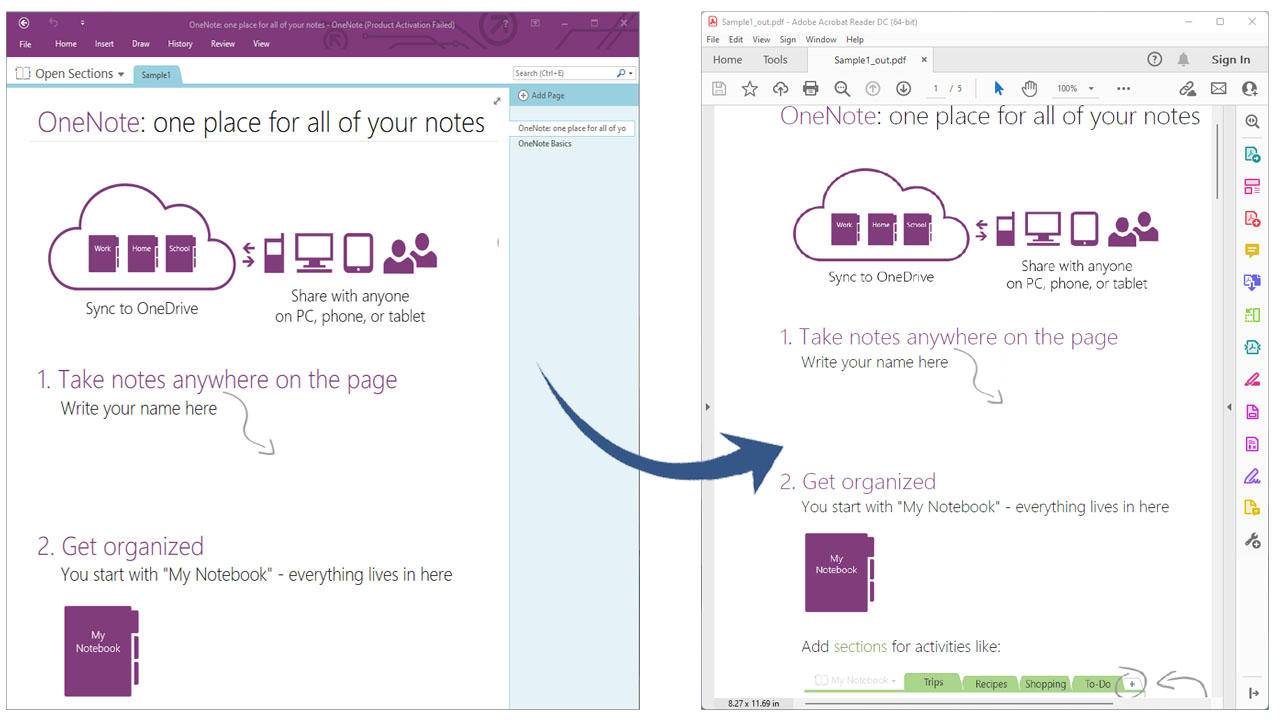
Mengonversi Dokumen OneNote yang Ada ke PDF menggunakan Java.
Buat Dokumen OneNote dan Konversi ke PDF
Kami dapat membuat dokumen OneNote dan mengonversinya menjadi PDF secara terprogram dengan mengikuti langkah-langkah di bawah ini:
- Pertama, buat instance dari kelas Document.
- Selanjutnya, buat halaman baru menggunakan objek kelas Halaman.
- Kemudian, tambahkan halaman yang baru dibuat ke dokumen menggunakan metode AppendChildLast().
- Setelah itu, tambahkan konten seperti Judul Halaman, dll.
- Terakhir, panggil metode Save() untuk menyimpan dokumen OneNote sebagai PDF. Dibutuhkan jalur file PDF keluaran sebagai argumen.
Contoh kode berikut menunjukkan cara membuat dokumen OneNote dan mengubahnya menjadi PDF menggunakan Java.
// Contoh kode ini menunjukkan cara membuat dokumen OneNote baru dan mengonversi ke PDF.
// Inisialisasi dokumen OneNote
Document doc = new Document();
// Tambahkan Halaman baru
Page page = new Page();
// Gaya default untuk semua teks dalam dokumen.
ParagraphStyle textStyle = new ParagraphStyle();
textStyle.setFontColor(Color.BLACK);
textStyle.setFontName("Arial");
textStyle.setFontSize(10);
// Tetapkan properti judul halaman
Title title = new Title();
RichText titleText = new RichText();
titleText.setText("Title text.");
titleText.setParagraphStyle(textStyle);
title.setTitleText(titleText);
RichText titleDate = new RichText();
Calendar cal = Calendar.getInstance();
cal.set(2018, 04, 03);
titleDate.setText(cal.getTime().toString());
titleDate.setParagraphStyle(textStyle);
title.setTitleDate(titleDate);
RichText titleTime = new RichText();
titleTime.setText("12:34");
titleTime.setParagraphStyle(textStyle);
title.setTitleText(titleTime);
page.setTitle(title);
// Tambahkan simpul Halaman dalam dokumen
doc.appendChildLast(page);
// Simpan ke dalam format PDF
doc.save("C:\\Files\\CreateOneNoteDocAndSaveAsPDF.pdf");
Mengonversi Rentang Halaman OneNote ke PDF
Kami dapat mengonversi berbagai halaman dari dokumen OneNote ke PDF dengan mengikuti langkah-langkah berikut:
- Pertama, muat file OneNote menggunakan kelas Document.
- Selanjutnya, tentukan objek kelas PdfSaveOptions.
- Kemudian, atur PageIndex dari mana memulai konversi.
- Setelah itu, atur PageCount untuk mengonversi jumlah total halaman.
- Terakhir, panggil metode Save() untuk menyimpan dokumen OneNote sebagai PDF. Dibutuhkan jalur file PDF keluaran dan PdfSaveOptions sebagai argumen.
Contoh kode berikut menunjukkan cara mengonversi rentang halaman dari dokumen OneNote ke PDF menggunakan Java.
// Contoh kode ini menunjukkan cara mengonversi rentang halaman OneNote ke PDF.
// Muat dokumen
Document oneFile = new Document("C:\\Files\\Sample1.one");
// Inisialisasi objek PdfSaveOptions
PdfSaveOptions options = new PdfSaveOptions();
// Atur indeks halaman: 0 berarti mulai menyimpan dari halaman pertama.
options.setPageIndex(0);
// Tetapkan jumlah halaman: 1 berarti hanya menyimpan satu halaman.
options.setPageCount(1);
// Simpan OneNote sebagai PDF
oneFile.save("C:\\Files\\ConvertRange_out.pdf", options);
Konversikan OneNote ke PDF dengan Kompresi Gambar
Kami dapat mengompres gambar dokumen OneNote sambil mengonversinya menjadi dokumen PDF dengan mengikuti langkah-langkah di bawah ini:
- Pertama, muat file OneNote menggunakan kelas Document.
- Selanjutnya, tentukan objek kelas PdfSaveOptions.
- Kemudian, atur tipe ImageCompression sebagai JPEG.
- Setelah itu, atur kualitas kompresi JPEG menggunakan JpegQuality.
- Terakhir, panggil metode Save() untuk menyimpan dokumen OneNote sebagai PDF. Dibutuhkan jalur file PDF keluaran dan PdfSaveOptions sebagai argumen.
Contoh kode berikut menunjukkan cara mengonversi dokumen OneNote ke PDF dan menerapkan kompresi gambar menggunakan Java.
// Contoh kode ini menunjukkan cara mengonversi OneNote ke PDF dengan kompresi Gambar.
// Muat dokumen
Document oneFile = new Document("C:\\Files\\Sample1.one");
// Inisialisasi objek PdfSaveOptions
PdfSaveOptions options = new PdfSaveOptions();
// Gunakan kompresi Jpeg
options.setImageCompression(PdfImageCompression.Jpeg);
// Kualitas untuk kompresi JPEG
options.setJpegQuality(90);
// Simpan OneNote sebagai PDF
oneFile.save("C:\\Files\\ConvertWithImageCompression.pdf", options);
Dapatkan Lisensi Gratis
Anda bisa mendapatkan lisensi sementara gratis untuk mencoba perpustakaan tanpa batasan evaluasi.
Kesimpulan
Dalam artikel ini, kita telah mempelajari cara:
- buat dokumen OneNote baru menggunakan Java;
- simpan dokumen OneNote sebagai PDF secara terprogram;
- ekspor Catatan dari dokumen OneNote ke PDF dan kompres gambar.
Selain itu, Anda dapat mempelajari lebih lanjut tentang Aspose.Note for Java API menggunakan dokumentasi. Jika ada ambiguitas, jangan ragu untuk menghubungi kami di forum.